在使用excel处理数据时,我们也会经常录入一些手机号码的数据,有时候为了保护别人的隐私信息,我们可能需要对录入的手机号码进行一些处理,比如将手机号码中间的四位数变成星号*来显示,那在excel中如何快速的将手机号码中间四位数字变成*号显示呢?
首先我们打开表格,选中C1单元格,点击“公式”中的“插入函数”:
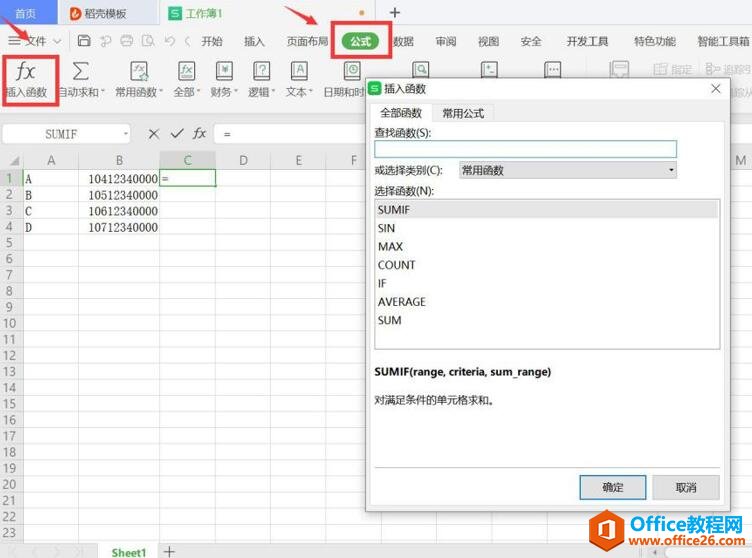
在跳出的菜单框里的查找函数中输入REPLACE函数,随后点击确定:
WPS Excel中如何制作多级下拉列表
当我们使用excel表格记录数据时,想要制作多级下拉列表,那么该如何制作呢?首先打开一份excel表格,按Ctrl G调出定位窗口,在定位条件中选择常量,然后点击确定:选择公式中的指定,再
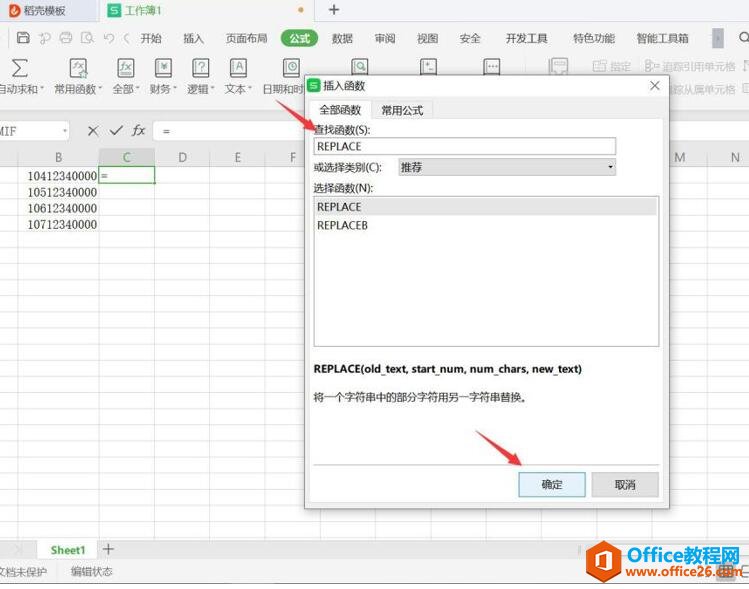
在随后跳出的框中输入替换的4个字符,替换为****,随后点击确定即可:
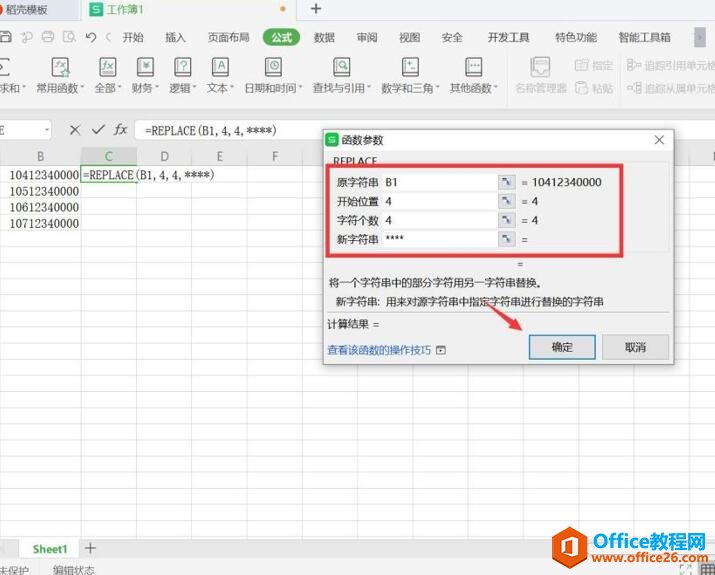
这样子手机号中间四位就被替换成星号了,随后向下填充,下面的手机号也完成了更改:
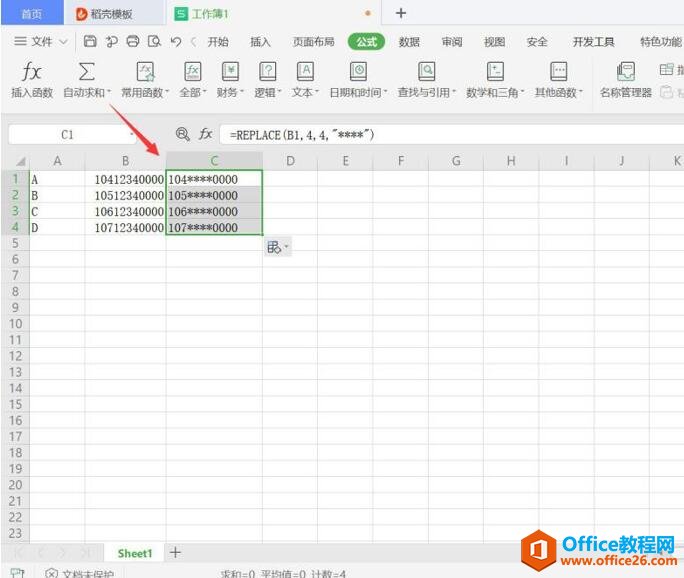
WPS Excel中如何将手机号的中间四位变成星号的下载地址:
WPS 如何让word 表格不跨页
在使用Word文档插入表格进行编辑时,当表格行数过多无法全部显示在当前页面时会自动跨页延伸至下一页,这样的表格在排版阅读上很不方便,今天我们一起来学习下如何让Word表格不跨页。






